打印机连接后打印没反应 打印机连接不打印原因及解决
打印机如何连接电脑,一直是很多用户比较头疼的问题。不正确的打印机连接方法,在后续的过程中可能会遇到打印机连接后却无法正常打印的问题。下面本文将分析导致打印机连接后不打印的常见原因,并提供相应的解决策略。

一、驱动程序问题
原因分析:驱动程序是计算机与硬件设备之间沟通的桥梁。如果打印机驱动程序过时、损坏或不兼容,打印机可能无法识别到打印任务。
解决策略:
1、检查驱动版本:访问“打印机卫士”软件自动检测下载并安装匹配打印机型号的驱动程序。

 好评率97%
好评率97%
 下载次数:4784704
下载次数:4784704
①、安装并打开-打印机卫士,然后点击“立即检测”;
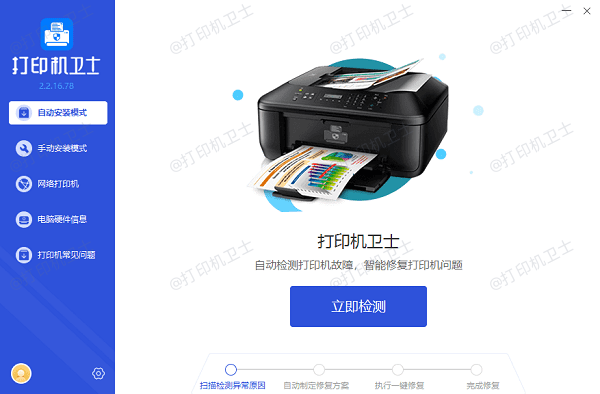
②、软件便会自动检测打印机型号匹配驱动以及检测打印机存在的问题;
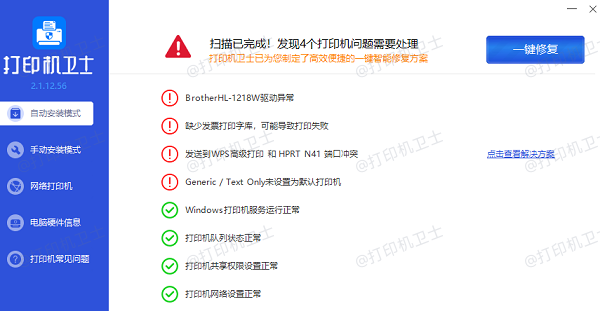
③、根据检测结果点击“一键修复”软件便会进行下载安装驱动,同时解决修复打印机问题。
2、重新安装驱动:卸载现有驱动程序,然后重新安装。
3、系统兼容性:确保驱动程序与你的操作系统版本兼容。
二、网络连接不稳定
原因分析:对于网络打印机而言,网络信号弱或路由器设置不当都可能导致打印任务丢失。
解决策略:
1、检查网络状态:确保打印机和电脑均连接到同一网络。
2、重启路由器:有时候简单的重启可以解决问题。
3、优化网络设置:检查网络配置,如DHCP设置,确保打印机正确获取IP地址。

三、打印队列堵塞
原因分析:当打印队列中有未完成的任务时,新的打印请求可能被阻塞。
解决策略:
1、清理打印队列:打开控制面板中的“设备和打印机”,找到目标打印机,右键选择“查看正在打印什么”来取消所有等待中的任务。
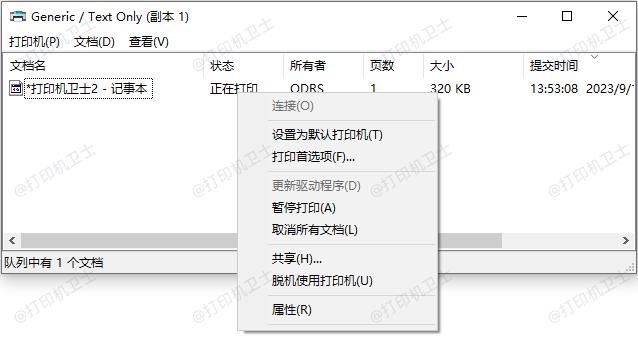
2、重置打印服务:通过服务管理器停止并重新启动“打印队列”。
四、墨盒/硒鼓问题
原因分析:耗材用尽或故障也会导致打印机无法打印。
解决策略:
1、检查耗材状态:确保墨盒或硒鼓有充足的墨水或碳粉。
2、更换耗材:如果耗材用尽,应及时更换。

五、打印机设置错误
原因分析:打印机的设置错误,如默认打印机设置不正确,也可能导致打印任务无法执行。
解决策略:
1、检查默认打印机:确认所使用的打印机是否被设置为默认打印机。
2、调整打印属性:检查打印机的属性设置,确保纸张大小、打印质量等参数正确无误。
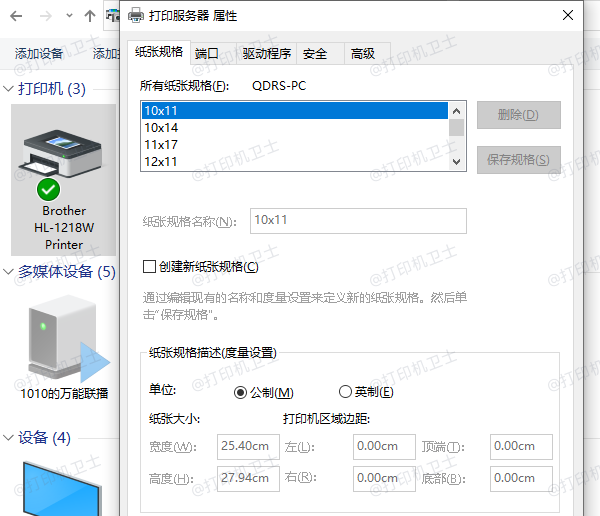
以上就是打印机连接后打印没反应,打印机连接不打印原因及解决。如果有遇到打印机连接、共享、报错等问题,可以下载“打印机卫士”进行立即检测,只需要一步便可修复问题,提高大家工作和打印机使用效率。